Extraire efficacement une partie d’une vidéo
ApowerEdit
Vous pouvez opter pour ApowerEdit pour extraire une partie d’une vidéo en quelques étapes. Il s’agit d’un logiciel de montage vidéo qui propose de nombreuses fonctionnalités organisées dans une interface conviviale. Ainsi, outre l’extraction d’une partie de vidéo, vous pouvez utiliser ses outils pour éditer votre vidéo. Suivez donc comment utiliser cet outil pour éditer une vidéo.
- Téléchargez et installez le programme sur votre Windows ou Mac.
- Ensuite, ouvrez le logiciel et importez votre vidéo. Faites glisser votre vidéo sur la piste pour commencer son édition.
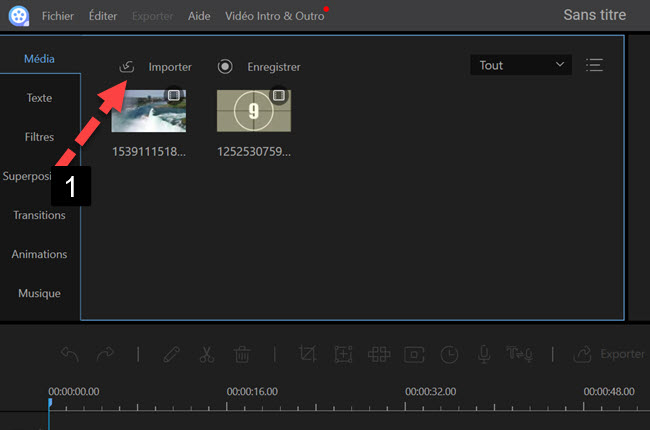
- Faites glisser le curseur sur la partie de début de la partie de la vidéo à récupérer et cliquez sur l’icône ciseaux. Ensuite, procédez de même pour la fin de la partie à récupérer. Vous aurez donc la partie à récupérer bien distincte.
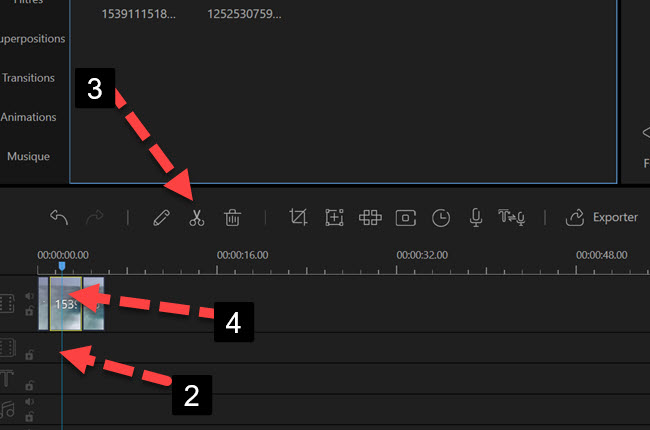
- Il ne vous reste plus qu’à supprimer les parties inutiles et enregistrez les modifications que vous venez de faire.
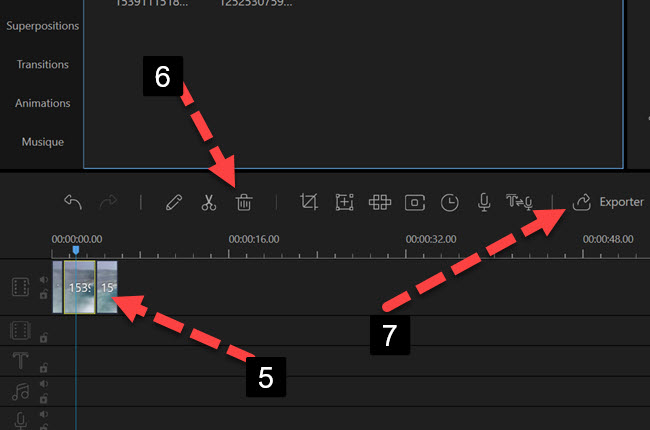
BeeCut – en ligne
BeeCut est un logiciel de montage vidéo qui propose un service en ligne pour ce genre de montage basique. De ce fait, vous n’aurez même pas besoin d’installer un logiciel sur votre PC pour extraire une partie de votre vidéo. Vous pouvez également extraire l’audio, convertir la vidéo, rogner, couper le son, etc. Mais tout d’abord, suivez les étapes suivantes pour extraire une partie d’une vidéo en ligne :
- Allez sur le site officiel de l’outil est sélectionnez « Montage en ligne ».
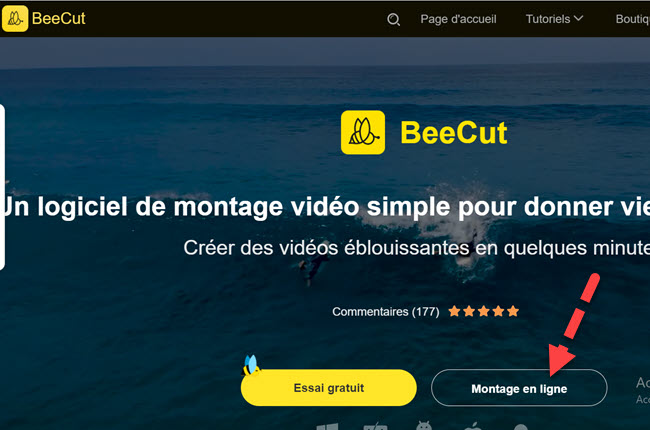
- Sur l’interface de l’éditeur en ligne, cliquez sur « Couper une vidéo ».
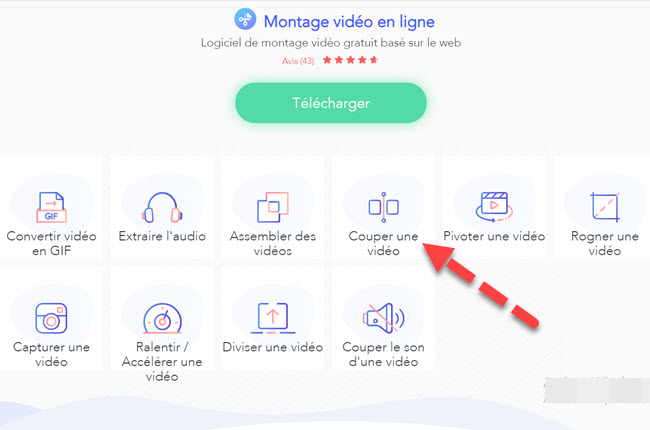
- Après, sélectionnez tout d’abord, la partie que vous souhaitez extraire et cliquez sur « Ajouter un nouveau segment ».
- Ensuite, sélectionnez la partie que vous souhaitez supprimer et appuyez sur « Effacer cette partie ».
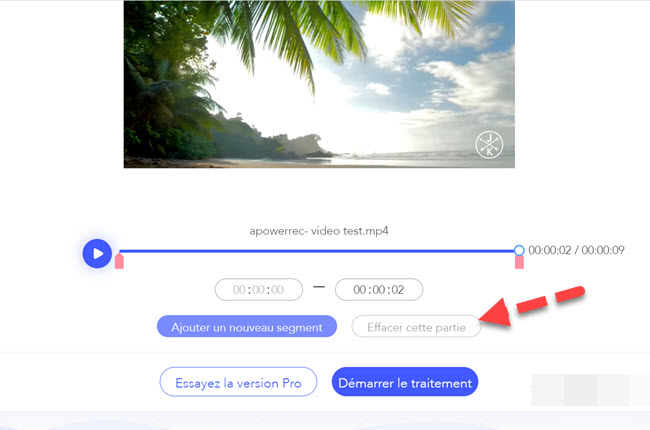
- Enfin, enregistrez les modifications en appuyant sur « Démarrer le traitement ».
Apowersoft Convertisseur de Vidéo
Extraire une séquence d’une n’a jamais été aussi facile avec « Apowersoft Convertisseur Vidéo ». C’est en effet un logiciel d’édition qui permet d’extraire une partie d’une vidéo en sélectionnant les séquences que vous désirez.
- Lancez le programme après l’avoir téléchargé et l’installé sur votre ordinateur ;
- Appuyez sur « Convertir » puis « Ajouter les fichiers » que vous voulez découpez ;
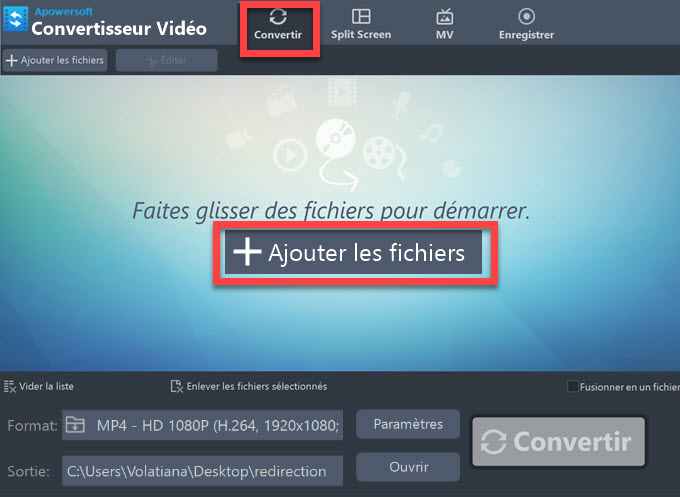
- Appuyez sur « Éditer » et vous serez diriger vers une nouvelle fenêtre d’édition ;
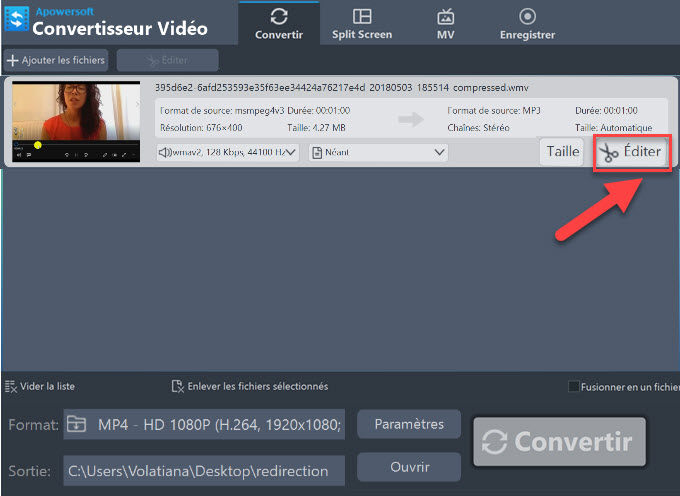
- Appuyez sur « Ajouter la marque de coupe » pour définir la période où il y a la partie que vous souhaitez extraire ;
- Il existe deux moyens pour définir la partie à extraire, soit en ajustant la partie sur la barre chronologique, soit en entrant directement l’heure de début et l’heure de la fin.
- Appuyez ensuite sur « OK ».
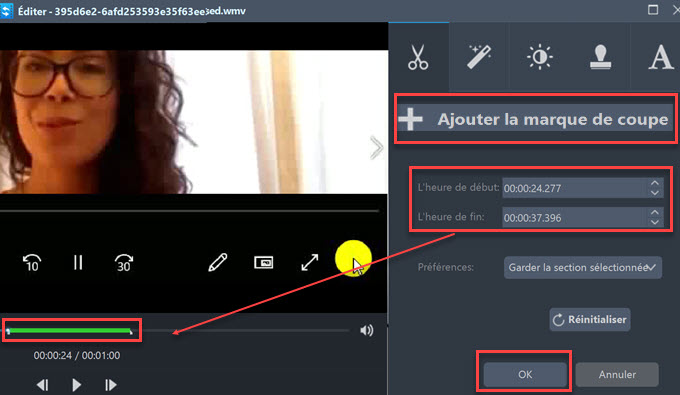
- Enfin, appuyez sur « Convertir » pour valider la modification ;
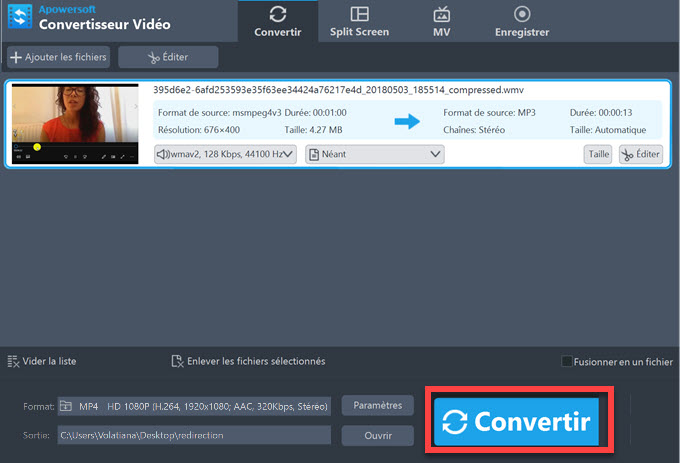
Conclusion
Vous êtes désormais capable d’extraire une partie d’une vidéo. Si vous avez des questions ou des commentaires, n’hésitez pas à nous les communiquer.


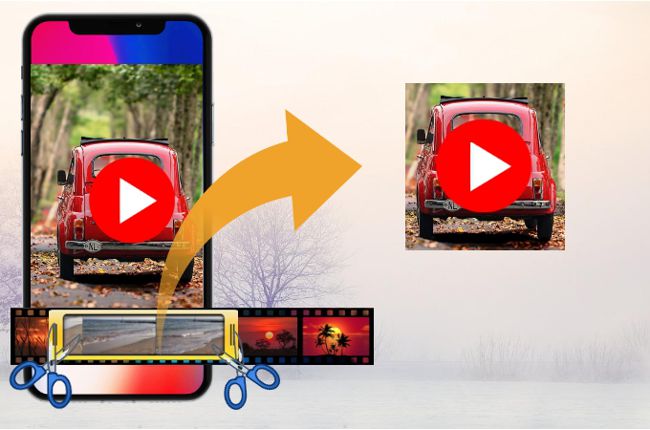
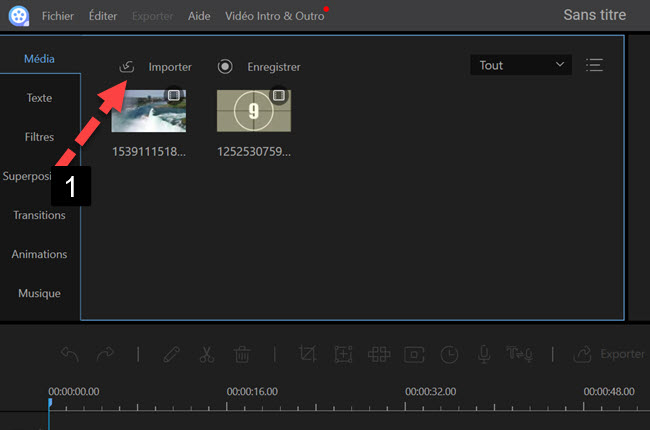
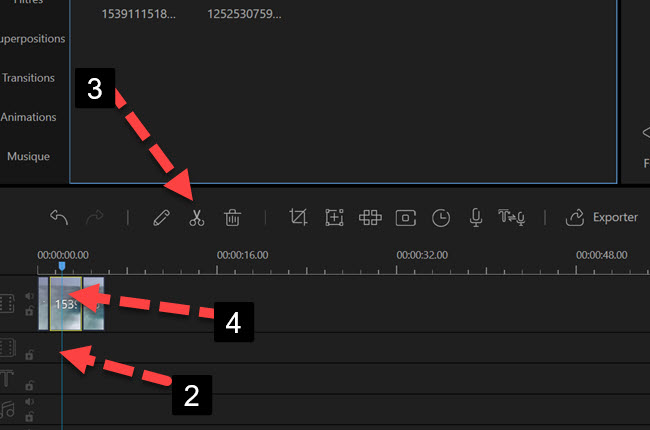
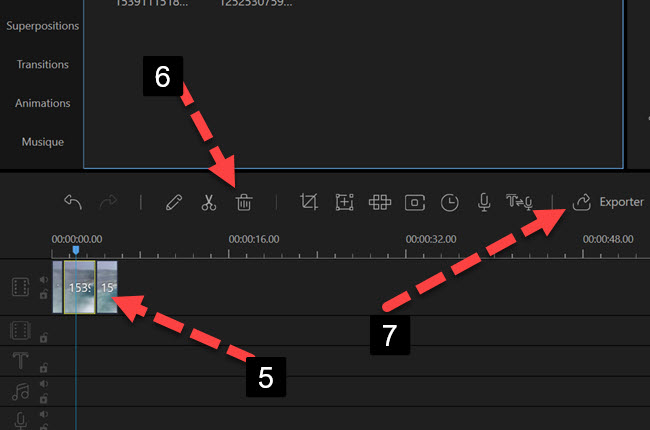
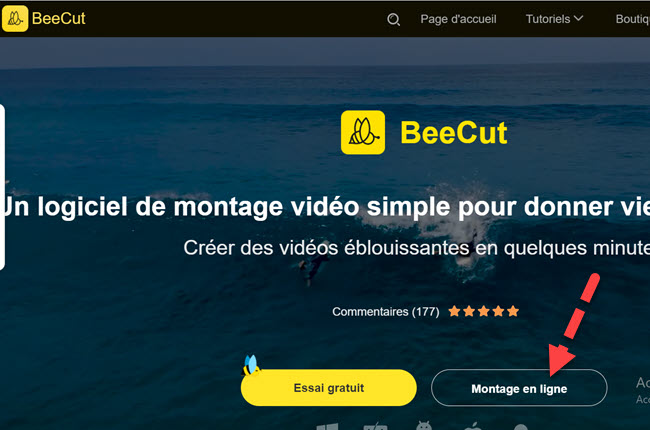
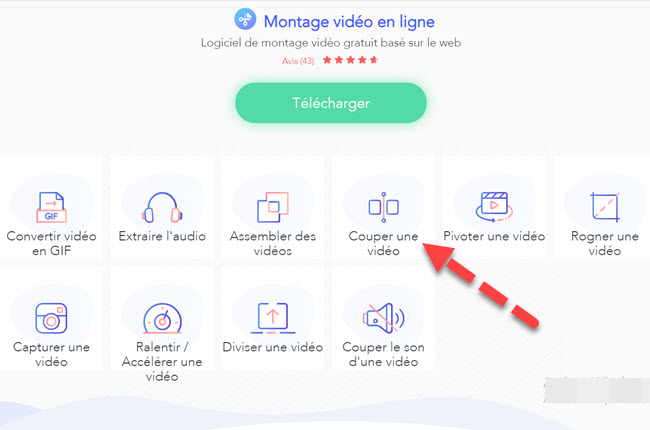
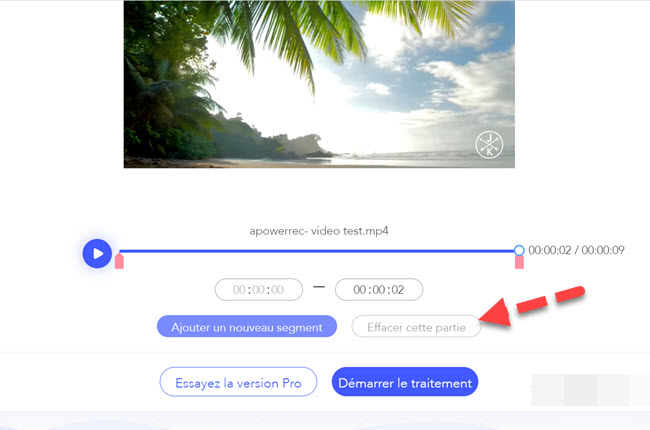
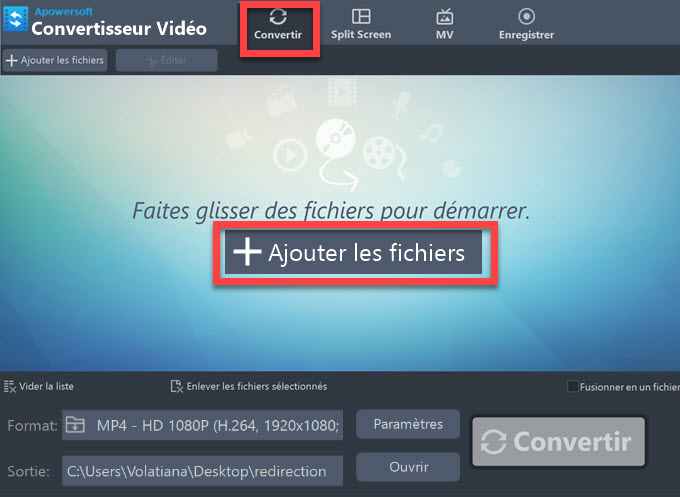
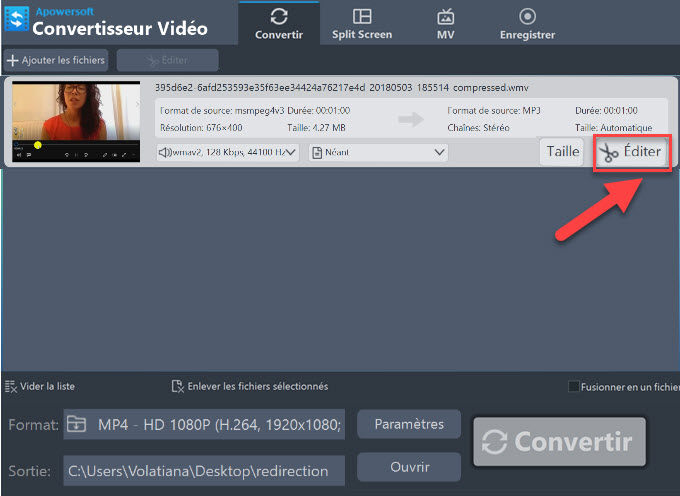
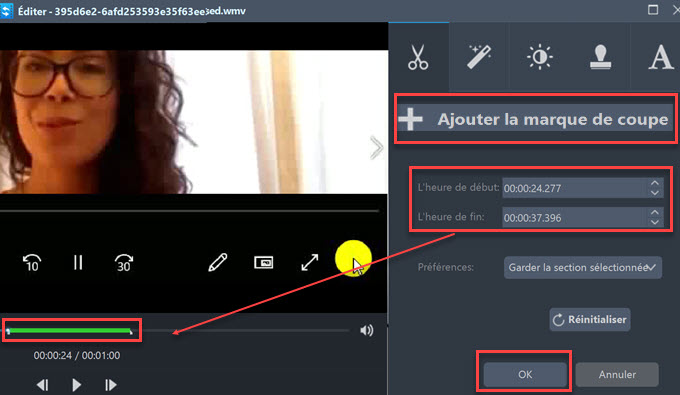
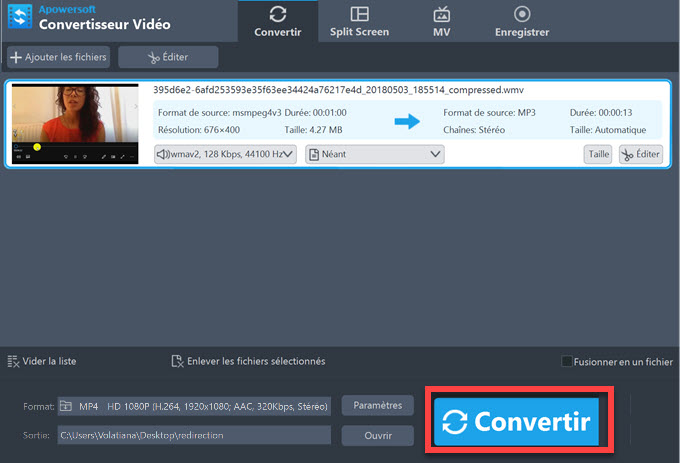
Laissez un commentaire